Topp 5 USB-C-hörlurar 2023: En omfattande guide
5 bästa USB-C-hörlurar 2023 USB-C-tekniken har blivit alltmer populär de senaste åren tack vare snabbare dataöverföringshastigheter och förmåga att …
Läs artikel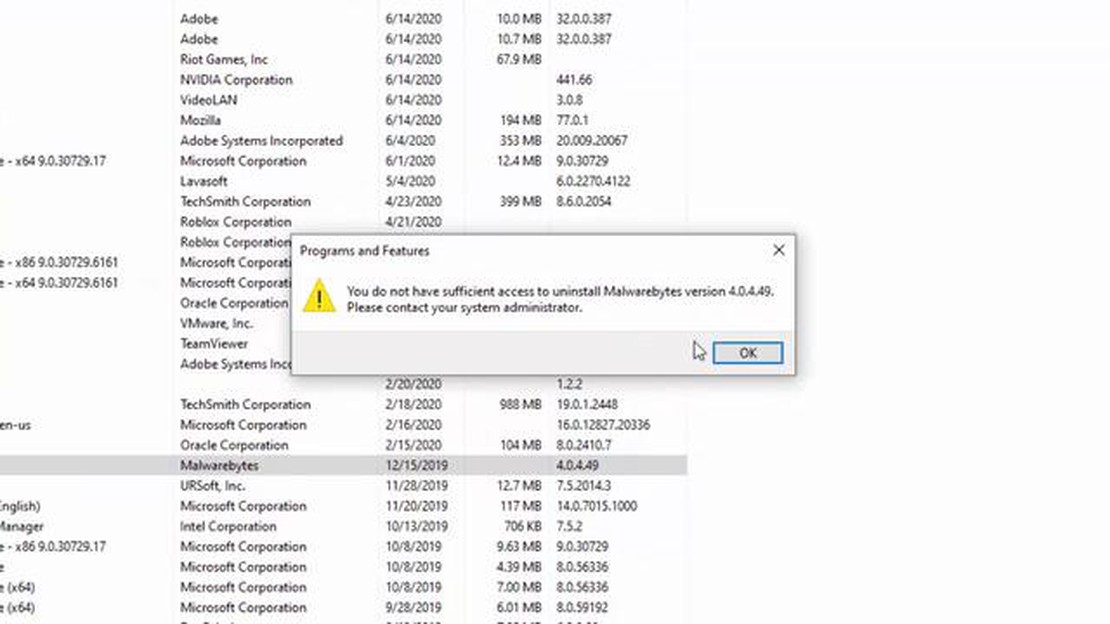
Ett av de vanligaste felen som Windows-användare kan stöta på är meddelandet “du har inte tillräcklig åtkomst för att avinstallera ett program”. Detta fel kan uppstå när man försöker avinstallera ett program från listan över installerade program på systemet. I en sådan situation känner sig många användare hjälplösa och vet inte hur de ska hantera problemet. Det finns dock flera sätt att åtgärda detta fel.
Det första steget för att lösa problemet är att kontrollera användarkontot. Du kanske försöker avinstallera programvaran från ett användarkonto utan administrativa rättigheter. I så fall måste du logga in med ett administratörskonto eller få administrativa rättigheter för det aktuella kontot. För att göra detta kan du kontakta en administratör eller använda instruktionerna från Microsoft för att erhålla administrativa rättigheter.
Om du redan är administratör men ändå får felmeddelandet bör du starta om datorn. Vissa tillfälliga problem i ditt system kan orsaka fel när du försöker avinstallera ett program. En omstart av datorn kan hjälpa till att återställa normal systemdrift och åtgärda felet.
Ett annat sätt att lösa problemet kan vara att använda specialiserade verktyg för borttagning av programvara. Med verktyg som Revo Uninstaller kan du ta bort program från din dator om det finns åtkomstproblem. Dessa verktyg utför vanligtvis en mer fullständig borttagning av program och rensar också systemet från spår av de borttagna programmen. Att använda sådana verktyg kan vara till hjälp när du hanterar problemet “du har inte tillräcklig åtkomst för att avinstallera ett program”.
Sammanfattningsvis kan felet “du har inte tillräckligt med åtkomst för att avinstallera ett program” vara irriterande men kan åtgärdas i de flesta fall. Kontrollera ditt användarkonto, starta om datorn och försök avinstallera program med hjälp av specialverktyg. Om allt annat inte fungerar, sök professionell hjälp eller kontakta det officiella supportteamet för Windows-operativsystemet.
När du försöker avinstallera ett program i Windows kan du få ett felmeddelande om att du inte har tillräcklig åtkomst för att utföra den här åtgärden. Detta fel kan bero på en mängd olika orsaker, men det finns flera sätt att åtgärda det.
Det första steget är att försöka köra det program du vill avinstallera som administratör. Det gör du genom att högerklicka på genvägen till programmet och välja “Kör som administratör”. Om detta inte hjälper, gå vidare till nästa steg.
Du kanske inte har behörighet att avinstallera programmet. Följ stegen nedan för att åtgärda detta:
Windows har flera inbyggda verktyg för att avinstallera program. Försök att använda följande verktyg:
Om ett program inte kan avinstalleras eftersom det fortfarande körs på systemet, kan du försöka avsluta de processer som är kopplade till det. Följ stegen nedan för att göra detta:
Läs också: Topp 5 Android-telefoner med microSD-kortplats för extra minnesutrymme
Om ingen av dessa metoder hjälpte dig att åtgärda felet “du har inte tillräckligt med åtkomst för att avinstallera ett program” i Windows, kan problemet bero på systembegränsningar eller specifik konfiguration av din dator. I ett sådant fall rekommenderas att du kontaktar en specialist eller teknisk support.
Problem: Vid avinstallation av ett program i Windows kan användaren stöta på meddelandet “Du har inte tillräcklig åtkomst för att avinstallera programmet”. Detta problem uppstår när användaren inte har tillräckliga behörigheter för att avinstallera programvaran.
Läs också: Så här ansluter du ditt Fortnite-konto till Nintendo Switch - Steg-för-steg-guide 2023
Anledningar till problemet:
Möjliga lösningar på problemet:
Om problemet med att ta bort programmet kvarstår, rekommenderas att du söker hjälp från en professionell tekniker eller Windows operativsystemets tekniska support.
Felet “du har inte tillräckligt med åtkomst för att avinstallera programmet” kan uppstå i Windows operativsystem på grund av flera orsaker. Här är några av dem:
Orsakerna till felet “Du har inte tillräcklig åtkomst för att avinstallera programmet” i Windows kan variera. När detta fel uppstår rekommenderar vi att du kontrollerar att du har administrativa rättigheter för att avinstallera programmet och att de filer eller mappar som är kopplade till programmet inte är låsta eller skadade. Om problemet kvarstår kan du behöva kontakta din systemadministratör eller utvecklaren av programmet för hjälp.
Om du när du försöker avinstallera ett program i Windows får meddelandet “du har inte tillräcklig åtkomst för att avinstallera programmet”, finns det flera sätt du kan prova. Det första sättet är att starta avinstallationen av programmet som administratör. Det gör du genom att högerklicka på genvägen till programmet eller på själva programmet, välja “Kör som administratör” och följa instruktionerna. Om detta inte hjälper kan du prova att öppna Aktivitetshanteraren (tryck på tangentkombinationen Ctrl + Shift + Esc), gå till fliken “Processer”, hitta den process som är kopplad till det program du vill ta bort, högerklicka på den och välj “Avsluta process”. Därefter kan du försöka avinstallera programmet igen. Om inte heller detta hjälper kan du använda speciella avinstallationsprogram. Till exempel CCleaner eller Revo Uninstaller. Med dem kan du avinstallera program helt och hållet, inklusive alla filer och registerposter.
Du kan försöka åtgärda felet “du har inte tillräcklig åtkomst för att avinstallera programmet” på flera sätt. Det första sättet är att starta avinstallationen av programmet som administratör. Det gör du genom att högerklicka på programmets genväg eller på själva programmet, välja “Kör som administratör” och följa instruktionerna. Om detta inte hjälper kan du prova att öppna Aktivitetshanteraren (tryck på tangentkombinationen Ctrl + Shift + Esc), gå till fliken “Processer”, hitta den process som är kopplad till det program du vill ta bort, högerklicka på den och välj “Avsluta process”. Därefter kan du försöka avinstallera programmet igen. Om inte heller detta hjälper kan du använda speciella avinstallationsprogram. Till exempel CCleaner eller Revo Uninstaller. Med dem kan du avinstallera program helt och hållet, inklusive alla filer och registerposter.
Detta fel kan uppstå om du inte har administratörsrättigheter på din dator. För att åtgärda felet kan du försöka köra programmet som administratör. Det gör du genom att högerklicka på genvägen till programmet och välja “Kör som administratör”. Om detta inte fungerar kan du behöva kontakta din administratör eller försöka ändra säkerhetsinställningarna på ditt system.
Om du får felmeddelandet “du har inte tillräcklig åtkomst för att avinstallera programmet” bör du kontrollera om du är administratör för datorn. Om du inte är det kan du försöka logga in med ett administratörskonto. Om du är administratör kan du försöka köra programmet som administratör. Om ingen av dessa situationer stämmer in på ditt fall bör du kontakta din systemadministratör för att kontrollera dina konto- och säkerhetsinställningar på systemet.
5 bästa USB-C-hörlurar 2023 USB-C-tekniken har blivit alltmer populär de senaste åren tack vare snabbare dataöverföringshastigheter och förmåga att …
Läs artikelHur man ändrar avsnittet Om mig i Discord |PC / Android (Uppdaterad 2023) Discord är en populär kommunikationsplattform för spelare som låter dem …
Läs artikelHur man fixar Discord Push To Talk fungerar inte på PC | NY 2023 Om du är en ivrig spelare och använder Discord för att kommunicera med dina vänner …
Läs artikelHur man får ett cirkelkorshår i Valorant När det gäller förstapersonsskjutspel som Valorant kan det göra en stor skillnad för ditt spel att ha rätt …
Läs artikelHur man fixar felkod för Overwatch 2 BC-153 Om du är en ivrig Overwatch 2-spelare kan du ha stött på den frustrerande BC-153-felkoden. Denna speciella …
Läs artikelHur man fixar JBL Go 3 kommer inte att ansluta till Bluetooth-problem Om du står inför problem med Bluetooth-anslutningen på din JBL Go 3-högtalare, …
Läs artikel